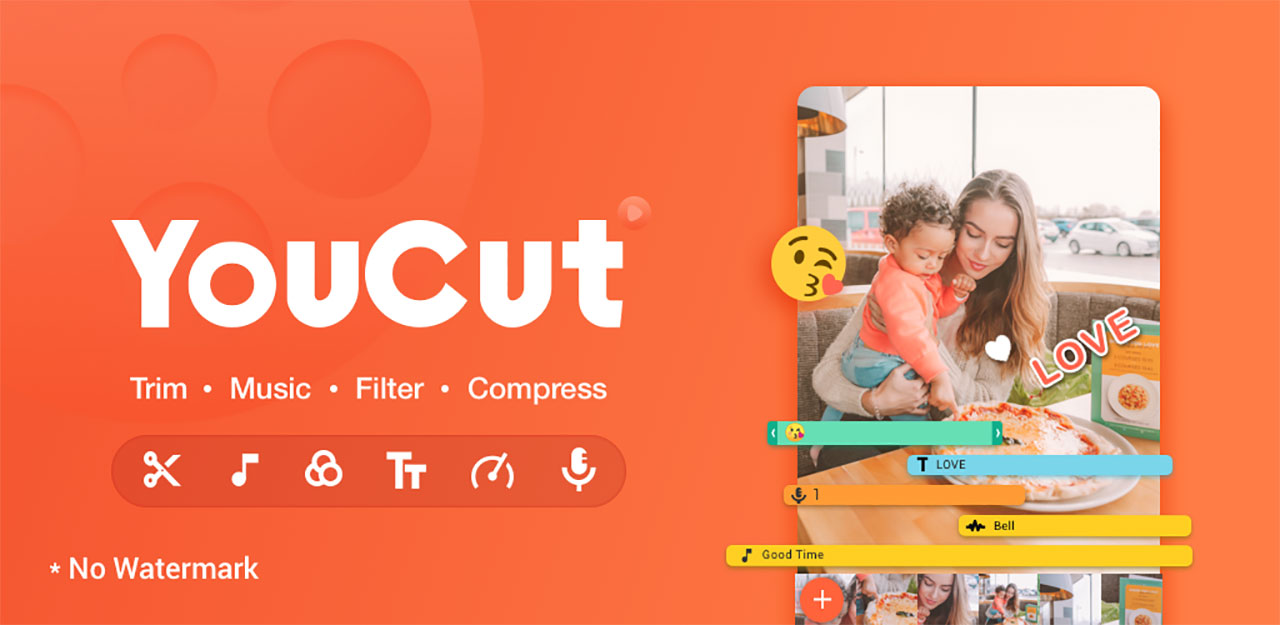Tehnoloogia areng ja arendajate jõupingutused on võimaldanud meil kasutada seni Androidi jaoks reserveeritud rakendusi ja mänge teistes keskkondades, nagu Mac Os X, Linux ja Windows (isegi nende kõige piiratud versioonides).
Seda tüüpi keskkondi tegid tuntuks peamiselt striimijad, populaarsed Meie seas, kuid need keskkonnad võimaldavad meil kasutada mis tahes rakendusi Androidi hoidlast (Google Play).
Rakendus, mis meie tähelepanu köidab, on sa lõikad, professionaalne videoredaktor. See tasuta, hõlpsasti kasutatav ja intuitiivne rakendus, mis kogub 50 miljonit allalaadimist kogu maailmas.
See on väga kerge APK (46,4 MB), see paistab silma, kuna ei sisalda vesimärke, midagi põhjapanevat, alates uuest Instagrami algoritm seab prioriteediks ainulaadse sisu, nagu TikTok juba teeb.
Et seda teistes keskkondades kasutada, peame installima virtuaalse masina, kasutame tuntumaid BlueStacks.
Videoklippide monteerimine oli privileeg, mis oli reserveeritud inimestele, kellel oli montaažioskusi. Sellegipoolest Sina, võimaldab teil ise redigeerida videoid ilma eelneva koolituseta.
Sina, see pole mõeldud ainult teile, kellel on juba videotöötluse kogemus, vaid See on pühendatud ka inimestele, kes alles alustavad.
Kuidas installida YouCut arvutisse
Esiteks peame virtuaalse masina alla laadima BlueStacks ühildub operatsioonisüsteemiga, mis meil on meie Windowsi, Linuxi või Ma OS X arvutis. Heaks tööks vajab BlueStacks 4 GB muutmälu, Seetõttu soovitame teil vaadata oma arvuti omadusi, kui see on piiratud, otsige mõni muu kergem virtuaalmasin.
Siia või jätame lingi BlueStacksi allalaadimiseks, olenemata teie operatsioonisüsteemist, kuna leht ise tuvastab selle. Valige suvand "BlueStacks töötab paremini, kui lubate juurdepääsu rakenduste poele ja siderakendusele,
Pärast allalaadimist käivitage .exe-fail, see protsess võib võtta paar minutit ja on soovitatav, et arvuti täidaks ainult seda ülesannet.
Lõpuks Busca Lõika Play poes ja laadige alla APK, seda faili saab kasutada ainult simulaatoris.
BlueStacksi konfigureerimine YouCuti jaoks
BlueStacksi heaks kasutamiseks kõige parem on alustada rakenduse seadistamist seni, kuni see pakub head ja tähelepanuväärset kogemust. See näitab erinevaid aknaid, kui rakenduse esmakordselt avate, kuid peate vaatama ainult ikooni, mis näitab Androidi nuku.
Rakendus küsib teilt luba teie asukoha jagamiseks, soovitame märkida "ei", hoolimata sellest, et see teave ei mõjuta oluliselt teie kogemust, kuna neid andmeid ei jagata kolmandate osapooltega.
Põhjus, miks nad sinult küsivad sünkroonida oma Google'i kontoga, selleks on juurdepääs rakenduste poele ja selle sünkroonimisele.
Kui see protsess on lõppenud, saate installida YouCut oma arvutis.
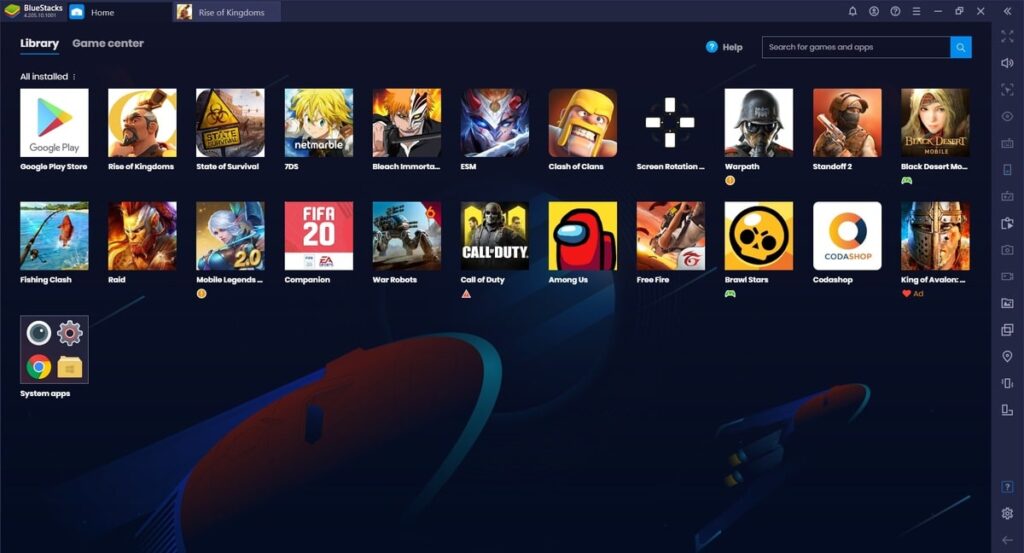
YouCuti arvutisse installimiseks ja käivitamiseks on kolm võimalust:
Esimene võimalus:
- Käivitage valitud virtuaalmasin.
- Lohistage APK-fail simulaatorisse
- Järgige kõiki samme kuni selle käivitamiseni ja saate seda kasutada nagu tavaliselt mis tahes muud rakendust.
Teine võimalus:
- Installige APK, klõpsates installitud rakendustes kuvatud kolmel vertikaalsel punktil, ja avage rakendus, valides APK-faili.
- Rakenduse kasutamiseks saate valida videod, mis on teie arvutis või pilves hostitud.
Kolmas variant:
See on kõige sarnasem sellele, mida teeksime oma nutitelefonis või tahvelarvutis, kuna BlueStacksi on integreeritud Play pood, kasutab teie Gmaili kontot rakendustele juurdepääsuks ja nende allalaadimiseks.
Kui olete YouCuti alla laadinud, saate rakenduse käivitada ja oma projektidega tegelema hakata.
Kuidas kasutada YouCut
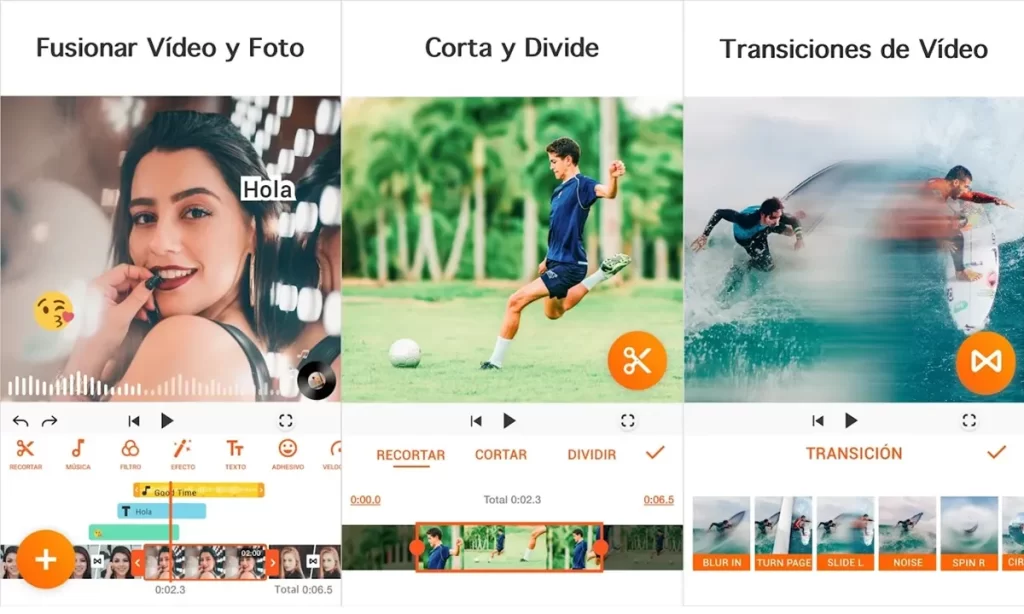
Kui avate rakenduse, kuvatakse see teile kõik tööriistad, mis on teie käeulatuses, aga esimene asi, mida pead tegema, on valige enne jagamist videofail, mida soovite muuta.
Teie esimesed sammud arvutis YouCuti kasutamisel
- Avage fail, millega töötasite või kui soovite alustada uut projekti, valige "Uus"
- Valige fail, millega soovite töötada.
- Nüüd näitab rakendus teile kõike, mida saate lisada: filtrid, üleminekud, klipi kustutamine, teksti või muusika lisamine...
Esmapilgul on see intuitiivne rakendus, mille disain on lihtne töötada ja mida on lihtne mõista, isegi kui sul pole audiovisuaalse disaini alal teadmisi.
Enim korduvad kahtlused
Mida saan arvutis rakendusega YouCut teha?
YouCut on väga terviklik rakendus, mis võimaldab teil kärpige oma videoid, lisage filtreid ja üleminekuid ja saate oma montaažidesse lisada ka oma laule. Võimaldab lisada tekste, muuta video kiirust ja tehke oma fotodega montaaže.
Mida ma pean tegema, et YouCut oma arvutisse tasuta alla laadida?
Androidi jaoks välja töötatud rakendusena vajate Androidi stsenaariumi emulaator (virtuaalne masin) Soovitame BlueStacksi, kuigi on ka teisi sarnaseid VirtualBox o NoxPlayer teiste hulgas. Tavaliselt on need kerged programmid, kuid soovitame enne installimist tutvuda nõuetega, Eriti kui see on odav arvuti.
Simulaatorisse sisenedes peate lihtsalt alla laadima ja käivitama rakenduse, nagu töötaksite oma nutitelefonist koos kogu mitmekülgsusega, mis tuleneb võimalusest kasutada hiirt, klaviatuuri ja suuremat ekraani.
Kas YouCuti kasutamine arvutis on lihtne?
Jah, see on väga lihtne ja intuitiivne. Olenemata sellest, kas olete videotöötluse professionaal või inimene, kes soovib oma viimaste puhkuste fotodest montaaži teha, annab YouCut teie käsutusse tööriistad oma videomontaažide loomiseks tasuta ja ilma vesimärkideta.